Comenzi clienti¶
Pentru organizatiile care au optat la implementarea sistemului integrat EMSYS pentru un flux de vanzari care porneste de la inregistrarea cerintelor de la client ca si cereri client functiunea permite urmarirea in continuare a comenzilor client pana la finalizarea si inchiderea lor.
Pentru organizatiile care au optat la implementarea sistemului integrat EMSYS pentru un flux de vanzari care porneste de la inregistrarea cerintelor de la client ca si comenzi client functiunea permite inregistrarea primara a comenzilor de la clienti, urmarirea lor pana la finalizare si inchidere.
Pentru inregistrarea in sistem a unei cereri client:
1. Alegeti Logistics → Vanzari si Distributie → Vanzari → Comenzi Client.
2. Actionati butonul  (Adaug) pentru crearea antetului unei comenzi client sau butonul
(Adaug) pentru crearea antetului unei comenzi client sau butonul  pentru a crea un antet prin copierea inregistrarii pe care sunteti pozitionat.
pentru a crea un antet prin copierea inregistrarii pe care sunteti pozitionat.
Actionati butonul  (Modific) pentru modificarea unei
inregistrari de antet existente.
(Modific) pentru modificarea unei
inregistrari de antet existente.
Actionati butonul  (Sterg) pentru stergerea unei inregistrari
de antet existente.
(Sterg) pentru stergerea unei inregistrari
de antet existente.
3. Actualizati datele din antetul comenzii client:
Date Client
Client – codul clientului. Se valideaza in Parteneri;
Adresa Livrare – adresa la care clientul doreste sa i se livreze produsele sau serviciile;
Fact. Catre – codul partenerului catre care se va emite factura; poate fi diferit de client;
Nr.Cmd. Extern – date despre comanda clientului (numar, data etc);
Pers. Contact – persoana de contact de la client;
Data Ceruta: – data pana la care doreste clientul sa se faca livrarea;
Livrari Partiale:
DA: se vor face livrari partiale;
NU: se va face o singura livrare a produselor sau serviciilor de pe comanda;
Comanda
Data – data la care s-a inregistrat comanda in sistem (implicit este ziua curenta);
Numar – numarul de inregistrare a comenzii client in sistem. Sistemul genereaza automat un numar de comanda care are urmatoarea structura: aaaasss nnnnnnn, unde:
aaaa - reprezinta anul fiscal pentru care se introduce comanda;
sss - reprezinta site-ul pentru care se genereaza comanda;
nnnnnnn - reprezinta numarul documentului.
Site – codul site-ului pentru care se genereaza comanda;
Stare – valoarea implicita propusa de sistem la adaugare este DESCHISA;
Resp. – codul responsabilului de vanzari care se va ocupa de comanda. Se valideaza in Responsabili Vanzari;
Distributie
Organizatie – codul organizatiei de vanzari. Se valideaza in Organizatii de vanzari;
Canal – codul canalului de distributie. Se valideaza in Canale de distributie;
Divizie – codul diviziei prin care se efectueaza livrarea. Se valideaza in Divizii;
Agent – codul agentului de vanzari care se ocupa de comanda curenta. Se valideaza in Agenti;
Proiect – codul proiectului asociat cu comanda curenta. Se valideaza in Proiecte;
Conditii Comerciale
Ref. Pret – poate lua una din valorile: COTATIE, COMANDA, LIVRARE, FACTURARE in functie de data la care se doreste a se face conversia din moneda cotatiei in moneda de plata – momentul la care se calculeaza valoarea ce va fi platita;
Data cotatie – data la care s-a facut cotatia in moneda cotatiei;
Lista Preturi – codul listei de preturi folosite pentru stabilirea pretului de livrare. Pe acest camp este disponibil help-ul pe Selectie Liste de Pret care se activeaza prin actionarea butonului
 sau prin apasarea tastei <F1>. Poate fi lasat necompletat;
sau prin apasarea tastei <F1>. Poate fi lasat necompletat;Moneda Cotatie – moneda in care sunt calculate preturile din comanda (in general RON). Se valideaza in Monede;
Moneda Plata – moneda in care va fi emisa factura catre client si in care acesta va efectua plata (in general RON); Se valideaza in Monede;
Lista Discount – codul listei de discount aplicat livrarilor catre acest client. Se valideaza in Liste Discount;
% Disc. – discountul in valoare procentuala;
TVA – codul TVA. Se valideaza in Taxe;
Conditii Plata – conditii de efectuare a platii de catre client conform contractului(zile scadenta, procent penalizari, termen de gratie etc.). Se valideaza in Conditii de Plata;
Ref Scadenta – momentul de la care se face calculul datei scadente pentru plata;poate lua valorile:COMANDA, LIVRARE, FACTURARE;
Gestiune – Gestiunea din care se face livrarea pentru aceasta comanda; campul poate ramane necompletat;
Consuma din Previziuni:
DA: comanda consuma din previziunile de vanzare stabilite anterior;
NU: comanda nu consuma din previziunile de vanzare;
Confirmat Comanda:
DA: comanda a fost confirmata de catre client;
NU: comanda nu a fost confirmata.
4. Actionati butonul  (OK) pentru inregistrarea in baza de date a antetului de comanda client.
(OK) pentru inregistrarea in baza de date a antetului de comanda client.
5. Pentru a actualiza inregistrarile (liniile) din detalierea comenzii client actionati grupul de butoane 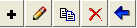 din partea de mijloc a ecranului.
din partea de mijloc a ecranului.
Actionati butonul  pentru a adauga o noua linie in detalierea comenzii client.
pentru a adauga o noua linie in detalierea comenzii client.
Actionati butonul  pentru a modifica o linie existenta in
detalierea comenzii client.
pentru a modifica o linie existenta in
detalierea comenzii client.
Actionati butonul  pentru a crea o noua linie in detaliere prin
copierea liniei pe care sunteti pozitionati.
pentru a crea o noua linie in detaliere prin
copierea liniei pe care sunteti pozitionati.
Actionati butonul  pentru a sterge o linie existenta.
pentru a sterge o linie existenta.
Pot fi modificate sau sterse numai linii din comenzi cu starea DESCHISA. O noua linie de comanda se creeaza tot in starea DESCHISA.
6. Actualizati campurile din linia de comanda client:
Linie: numarul liniei de comanda client; se incrementeaza automat de sistem cu 1.
Alegeti ARTICOL / SERVICIU:
ARTICOL: daca obiectul comenzii este un produs;
SERVICIU: daca obiectul comenzii este un serviciu;
Daca ati ales:
ARTICOL: completati codul articolului. Se valideaza in nomenclatorul de articole.
SERVICIU: completati codul serviciului. Se valideaza in nomenclatorul de servicii.
Pentru completarea descrierii bifati checkboxul denumire extinsa
 , actionati butonul
, actionati butonul  si completati in fereastra de mai
jos descrierea detaliata a obiectului liniei de comanda client.
si completati in fereastra de mai
jos descrierea detaliata a obiectului liniei de comanda client.
Stare: in acest camp utilizatorul are posibilitatea de a stabile una din starile DESCHISA, BLOCATA, ANULATA la nivel de linie de comanda. Valoarea implicita este cea a campului STARE de pe antetul comenzii.
UM: unitatea de masura in care este exprimata cantitatea ceruta din articol sau serviciu. Se propune din nomenclator dar se poate modifica cu conditia existentei unei transformari intre unitatea de masura de pe linia de comanda si unitatea de masura din nomenclator.
Cod Art. la Client : Codul sub care este cunoscut la client produsul livrat sau serviciul prestat clientului.
Livrari Partiale:
DA: sunt permise livrari partiale;
NU: nu sunt permise livrari partiale.
7. Actualizati campurile referitoare la cantitati, preturi si valori :
Comandata: introduceti cantitatea comandata de client in unitatea de masura UM;
Data Promisa: introduceti data la care este necesara clientului cantitatea ceruta;
Pentru Tip: ARTICOL
ATP: prin actionarea butonului
 utilizatorul are la dispozitie o fereastra cu stocul disponibil pentru promisiuni(ATP-Available To Promise):
utilizatorul are la dispozitie o fereastra cu stocul disponibil pentru promisiuni(ATP-Available To Promise):
Interpretare: Stocul disponibil in magazie este de 55 buc, cererea pana in momentul introducerii acestei noi linii de comanda este de 28 buc, disponibil pentru promisiuni 27 buc, prin urmare cantitatea ceruta de client, 20 buc, poate fi promisa. Cererea totala va fi de 48 buc, disponibil pentru promisiuni pentru cereri ulterioare, 7 buc.
Actionati butonul  pentru afisarea stocului disponibil pentru
produsul de pe linia de comanda.
pentru afisarea stocului disponibil pentru
produsul de pe linia de comanda.
Pentru Tip: SERVICIU
Necesar Lansare: prin actionarea butonului
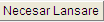 utilizatorul are la dispozitie o fereastra cu informatii necesare in cazul in care serviciul care trebuie prestat clientului trebuie cumparat de la un furnizor.
utilizatorul are la dispozitie o fereastra cu informatii necesare in cazul in care serviciul care trebuie prestat clientului trebuie cumparat de la un furnizor.
Pentru serviciul cerut de client nu exista oferta de la vreun furnizor dar nici o alta cerere, necesarul de lanasre cereri de cumparare este 1 buc pentru satisfacerea cererii curente. Vom vedea ulterior cum se face aceasta lansare.
In Curs de Livrare: camp actualizat de sistem cu suma cantitatilor de pe documentele de livrare nevalidate;
Livrata: camp actualizat de sistem cu suma cantitatilor de pe documentele de livrare validate;
Returnata: camp actualizat de sistem cu suma cantitatilor returnate de client;
Renuntata: camp calculat de sistem cu cantitatea la care se renunta de comun acord cu clientul; cantitatea la care se renunta va fi introdusa in liniile de programare livrari asociate liniei de comanda.
Ramasa: camp calculat de sistem cu cantitatea ramasa de livrat pentru linia de comanda curenta.
Preturi si valori
Lista Preturi: lista de preturi folosita pentru stabilirea pretului produsului sau serviciului de pe linia de comanda;daca nu e completat campul se foloseste (daca e completata) lista de preturi de pe antet;
Preturi fixe:
DA: preturile sunt fixe, dupa aprobarea comenzi nu se mai pot schimba;
NU: preturile nu sunt fixe, se pot schimba.
Pret: pretul fara TVA pentru produsul sau serviciul de pe linia de cerere;
Valoare: valoarea fara TVA;
% Disc. Vol.: procentul de discount de volum aplicat pentru cantitatea promisa de pe linia de comanda, stabilit conform listei de discount de pe antetul comenzii sau prin negociere directa cu clientul;
Discount Volum: valoarea discountului de volum conform procentului de discount;
Pret Net: pretul pe unitatea de masura stabilit prin aplicarea procentului de discount;
Valoare Neta: valoarea fara TVA calculata conform pretului net;
Cod TVA: codul de TVA aplicabil pentru produsul sau serviciul de pe linia de comanda client; se valideaza in nomenclatorul Taxe, tipul de cod = TVA; pe ecran se afiseaza si procentul corespunzator codului TVA introdus;
TVA: valoarea TVA calculata prin aplicarea procentului TVA la valoarea neta;
Pret cu TVA: pretul cu TVA calculat conform pretului net si procentului de TVA;
Valoare Totala: valoarea stabilita conform cantitatii promise si pretului cu TVA;
OBS: Valorile calculate din lista de campuri de mai sus se obtin prin actionarea butonului  .
.
Gestiunea: gestiunea din care va fi livrat articolul de pe linie de comanda; nu se completeaza pentru TIP = SERVICIU.
Depasire Maxima Admisa pt. Q. Livrata: depasirea maxima ce va fi admisa la cantitatea ce va fi livrata conform acestei linii de comanda, fata de cantitatea comandata;
Depasire Maxima Ramasa: depasirea maxima ramasa.
8. Actionati butonul 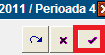 pentru adaugarea in baza de date a unei linii de comanda.
pentru adaugarea in baza de date a unei linii de comanda.
O data cu adaugarea in baza de date a unei linii de comanda se creeaza si o linie de programare livrari cu cantitatea comandata (Q.cmd) si data promisa (Data Pr.) de pe linia de comanda.
Prin actionarea grupului de butoane 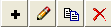 din mijlocul ecranul de
linie de comanda puteti adauga modifica,copia sau sterge linii de
programare livrari asociate liniei de comanda. In urma actualizarilor
cantitatea comandata de pe linia de comanda va fi suma cantitatilor
comandate de pe liniile de programare livrari.
din mijlocul ecranul de
linie de comanda puteti adauga modifica,copia sau sterge linii de
programare livrari asociate liniei de comanda. In urma actualizarilor
cantitatea comandata de pe linia de comanda va fi suma cantitatilor
comandate de pe liniile de programare livrari.
Dupa adaugarea unei linii de comanda in baza de date modificarea cantitatii comandate nu mai este posibila decat prin modificarea cantitatilor comandate din liniile de programare livrari.
OBS: Dupa adaugarea unei linii de comanda in baza de date pentru modificarea liniei de comanda nu mai sunt disponibile decat campurile linie, denumire extinsa, stare, cod articol la client, livrari partiale, lista preturi, preturi fixe, pret, % discount volum, cod TVA, gestiune, depasire maxima admisa pentru Q. Livrata.
9. Actionati butonul  asociat liniei de programare livrari pentru afisarea stocului disponibil pentru produsul de pe linia de cerere.
asociat liniei de programare livrari pentru afisarea stocului disponibil pentru produsul de pe linia de cerere.
Actionati butonul  asociat liniei de programare livrari pentru afisarea stocului disponibil pentru promisiuni(ATP-Available To Promise).
asociat liniei de programare livrari pentru afisarea stocului disponibil pentru promisiuni(ATP-Available To Promise).
10. Actionati butonul  pentru inregistrarea in baza de date si a altor informatii legate de obiectul liniei: conditii de livrare, mod de ambalare, etichetare, culoare etc.
pentru inregistrarea in baza de date si a altor informatii legate de obiectul liniei: conditii de livrare, mod de ambalare, etichetare, culoare etc.
Actionati butonul  pentru afisarea loturilor de stoc
disponibile pentru livrarea articolului din gestiunea introdusa pe linia
de cerere.
pentru afisarea loturilor de stoc
disponibile pentru livrarea articolului din gestiunea introdusa pe linia
de cerere.
Actionati butonul  pentru a vizualiza si alte informatii
referitoare la linia de comanda.
pentru a vizualiza si alte informatii
referitoare la linia de comanda.
Dupa completarea tuturor liniilor tuturor liniilor de comanda client.
11. Actionati butonul  pentru a verifica daca se depaseste limita de credit pentru acest client. Valoarea campului Limita de Creditare se preia din campul corespunzator din nomenclatorul Parteneri.
pentru a verifica daca se depaseste limita de credit pentru acest client. Valoarea campului Limita de Creditare se preia din campul corespunzator din nomenclatorul Parteneri.
Observatie. Puteti afla mai multe despre limita de credit in paragraful Proceduri de lucru, procedura Setare limita de credit parteneri.
Actionati butonul  pentru a lista comanda sub o forma care va
fi transmisa clientului pentru confirmare.
pentru a lista comanda sub o forma care va
fi transmisa clientului pentru confirmare.
Actionati butonul  pentru aprobarea comenzii client. Campul
Stare de pe antet va lua valoarea APROBATA. Prin aprobare comenzii
client se poate trece la derularea livrarilor produselor sau serviciilor
din comanda.
pentru aprobarea comenzii client. Campul
Stare de pe antet va lua valoarea APROBATA. Prin aprobare comenzii
client se poate trece la derularea livrarilor produselor sau serviciilor
din comanda.
Actionati butonul  pentru a bloca cererea client. Campul Stare
de pe antet va lua valoarea BLOCATA. Comanda poate fi orice alta stare
inainte de a fi blocata. Prin blocare se urmareste stoparea oricarei
actiuni la care se foloseste comanda: livrari, facturari, etc. Pentru
deblocare actionati inca o data butonul
pentru a bloca cererea client. Campul Stare
de pe antet va lua valoarea BLOCATA. Comanda poate fi orice alta stare
inainte de a fi blocata. Prin blocare se urmareste stoparea oricarei
actiuni la care se foloseste comanda: livrari, facturari, etc. Pentru
deblocare actionati inca o data butonul  .
.
Actionati butonul  pentru a anula o comanda client. O comanda
aprobata nu poate fi anulata daca s-au efectuat livrari. Anularea este
ireversibila. Comanda nu va putea fi folosita decat pentru copiere.
pentru a anula o comanda client. O comanda
aprobata nu poate fi anulata daca s-au efectuat livrari. Anularea este
ireversibila. Comanda nu va putea fi folosita decat pentru copiere.
Actionati butonul  pentru a marca in sistem finalizarea
comenzii, adica au fost livrate si emise facturi pentru toate cantitatea
de pe comanda ramasa de livrat. Pentru o comanda finalizata se mai pot
face incasari. Campul Stare de pe antetul comenzii va lua valoarea
FINALIZATA. Operatiunea de finalizare este ireversibila, dar mai pot fi
suplimentate cantitati pe linii existente si / sau adaugate linii de
comanda in baza carora se pot face noi livrari.
pentru a marca in sistem finalizarea
comenzii, adica au fost livrate si emise facturi pentru toate cantitatea
de pe comanda ramasa de livrat. Pentru o comanda finalizata se mai pot
face incasari. Campul Stare de pe antetul comenzii va lua valoarea
FINALIZATA. Operatiunea de finalizare este ireversibila, dar mai pot fi
suplimentate cantitati pe linii existente si / sau adaugate linii de
comanda in baza carora se pot face noi livrari.
Actionati butonul  pentru a marca in sistem inchiderea
comenzii, adica au fost livrate si emise facturi pentru toate cantitatea
de pe comanda ramasa de livrat si au fost platite de client toate
facturile. Campul Stare de pe antetul comenzii va lua valoarea INCHISA.
Operatiunea de inchidere este ireversibila.
pentru a marca in sistem inchiderea
comenzii, adica au fost livrate si emise facturi pentru toate cantitatea
de pe comanda ramasa de livrat si au fost platite de client toate
facturile. Campul Stare de pe antetul comenzii va lua valoarea INCHISA.
Operatiunea de inchidere este ireversibila.
Actionati butonul  pentru a recalcula preturile pentru produse
si servicii conform noilor informatii din listele de preturi sau
modificari de curs valutar. Modificarile au loc pentru comenzile sau
liniile de comenzi pentru care Preturi Fixe = NU. Efectul recalcularii
este vizibil in fereastra disponibila dupa actionarea butonului.
pentru a recalcula preturile pentru produse
si servicii conform noilor informatii din listele de preturi sau
modificari de curs valutar. Modificarile au loc pentru comenzile sau
liniile de comenzi pentru care Preturi Fixe = NU. Efectul recalcularii
este vizibil in fereastra disponibila dupa actionarea butonului.
Actionati butonul  pentru emiterea unei dispozitii de livrare
direct din comanda client. Pentru aceasta utilizatorul trebuie sa aiba
acces pe functia Dispozitii de livrare si sa aiba asociat un
registru contabil. Deasemenea trebuie sa fie pozitionat in perioada
fiscala in care doreste sa se inregistreze tranzactia de dispozitie de
livrare. Prin actionarea butonului este disponibila fereastra de
configurare a tranzactiei.
pentru emiterea unei dispozitii de livrare
direct din comanda client. Pentru aceasta utilizatorul trebuie sa aiba
acces pe functia Dispozitii de livrare si sa aiba asociat un
registru contabil. Deasemenea trebuie sa fie pozitionat in perioada
fiscala in care doreste sa se inregistreze tranzactia de dispozitie de
livrare. Prin actionarea butonului este disponibila fereastra de
configurare a tranzactiei.
Numarul dispozitiei de livrare este asignat automat de sistem. Daca
doriti sa introduceti un anumit numar actionati butonul  .
Completati datele cerute si actionati butonul
.
Completati datele cerute si actionati butonul  . Sistemul
genereaza dispozitia de livrare si transfera controlul functiei
Dispozitii de livrare.
. Sistemul
genereaza dispozitia de livrare si transfera controlul functiei
Dispozitii de livrare.
Finalizarea tranzactiei va fi prezentata in manual la paragraful Dispozitii de Livrare.
Actionati butonul  pentru emiterea unei facturi direct din
comanda client. Mai intai se genereaza automat o dispozitie de livrare
si apoi se emite factura. Pentru aceasta utilizatorul trebuie sa aiba
acces pe functiile Dispozitii de Livrare si Facturi si sa aiba
asociate registrele contabile. Deasemenea trebuie sa fie pozitionat in
perioada fiscala in care doreste sa se inregistreze tranzactiile de
livrare si facturare. Prin actionarea butonului este disponibila
fereastra de configurare a tranzactiilor.
pentru emiterea unei facturi direct din
comanda client. Mai intai se genereaza automat o dispozitie de livrare
si apoi se emite factura. Pentru aceasta utilizatorul trebuie sa aiba
acces pe functiile Dispozitii de Livrare si Facturi si sa aiba
asociate registrele contabile. Deasemenea trebuie sa fie pozitionat in
perioada fiscala in care doreste sa se inregistreze tranzactiile de
livrare si facturare. Prin actionarea butonului este disponibila
fereastra de configurare a tranzactiilor.
Selectati, daca este necesar, registrul contabil. Completati seria,
numarul si data facturii si actionati butonul  . Sistemul
genereaza dispozitia de livrare si factura si transfera controlul
functiei Facturi.
. Sistemul
genereaza dispozitia de livrare si factura si transfera controlul
functiei Facturi.
Finalizarea tranzactiei va fi prezentata in paragraful Facturi.
Actionati butonul  pentru inregistrarea in baza de date si a
mesajelor care se doresc a fi listate pe comanda si pe alte documente
din fluxul de vanzare (dispozitie de livrare, aviz de insotire marfa,
factura). Mesajele pot fi imprimate pe antetul documentului, in subsol
sau nu vor fi imprimate. Ordinea in care apar mesajele este data de
numarul de ordine.
pentru inregistrarea in baza de date si a
mesajelor care se doresc a fi listate pe comanda si pe alte documente
din fluxul de vanzare (dispozitie de livrare, aviz de insotire marfa,
factura). Mesajele pot fi imprimate pe antetul documentului, in subsol
sau nu vor fi imprimate. Ordinea in care apar mesajele este data de
numarul de ordine.
Actionati butonul  pentru inregistrarea in baza de date si a
altor informatii legate de comanda.
pentru inregistrarea in baza de date si a
altor informatii legate de comanda.
Actionati butonul  pentru vizualizarea actiunilor
utilizatorilor in fluxul de prelucrare a comenzii.
pentru vizualizarea actiunilor
utilizatorilor in fluxul de prelucrare a comenzii.
Actionati butonul  pentru a vizualiza si / sau a lista un
raport cu derularea comenzii.
pentru a vizualiza si / sau a lista un
raport cu derularea comenzii.
Pentru livrarile care nu se fac in baza unei comenzi de vanzare (livrari neplanificate) este necesar sa se defineasca in sistemul EMSYS, pentru fiecare client, o comanda client fara linii in detaliere (numai antet).
Versiunea 7.6.9 - a fost completata aplicatia de EMSYS Mobile pentru a permite introducerea de comenzi clienti cu unitati de masura diferite, pentru articolele care se vand. Unitatile de masura disponibile pentru fiecare articol, sunt cele specificate in listele de preturi de vanzare pentru articolul respectiv (BUC, BAX, CUTIE, PACHET, etc);
Versiunea 7.6.12 - a fost completat programul, astfel incat, pentru pozitiile de servicii, obiectul de cost (zona si purtatorul) sa fie restrictionat in functie de drepturile utilizatorului la nivel de BU.
Versiunea 7.6.12 - a fost completat programul, astfel incat, pentru pozitiile de servicii, serviciul selectat sa fie doar de tip PRESTAT sau MIXT.